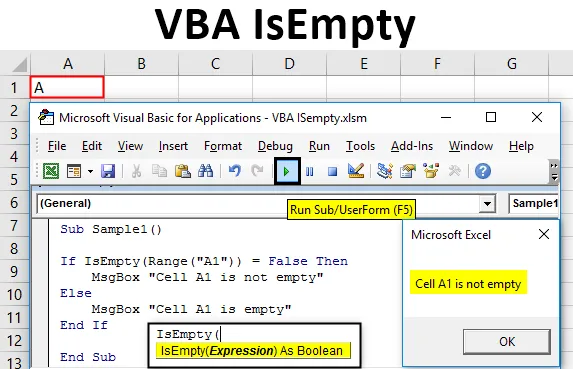
VBA IsEmpty
IsEmpty to funkcja służąca do sprawdzania, czy wskazana komórka jest pusta, czy nie. Jest bardzo podobny do funkcji ISBLANK w programie Excel. Funkcja IsEmpty w Excelu VBA jest również nazywana funkcją informacyjną w programie Excel, ponieważ daje informację, czy dana komórka jest pusta, czy nie.
Funkcja IsEmpty jest wbudowaną funkcją w programie Excel VBA. Jak wyjaśniono w powyższej definicji, służy do ustalenia, czy dana komórka jest pusta, czy nie. Jeśli podana komórka jest pusta, możemy wyświetlić użytkownikowi komunikat, że komórka jest pusta, a jeśli nie jest pusta, możemy wyświetlić komunikat, że komórka nie jest pusta.
Składnia IsEmpty w Excelu VBA
Składnia funkcji Isempty jest następująca:
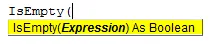
Możemy użyć tej funkcji do sprawdzenia, czy pojedyncza komórka jest pusta, czy cały zakres danych jest pusty, czy nie. Ta funkcja zwraca dwie wartości. Jedna jest prawdziwa, a druga fałszywa. Jeśli podana komórka jest pusta, funkcja zwraca wartość true, a jeśli podana komórka nie jest pusta, podaje wartość false.
Jak korzystać z funkcji VBA IsEmpty w programie Excel?
Nauczymy się korzystać z funkcji VBA IsEmpty z kilkoma przykładami w programie Excel.
Możesz pobrać ten szablon VBA IsEmpty Excel tutaj - VBA IsEmpty szablon ExcelVBA IsEmpty - przykład nr 1
Najpierw zobaczmy wartość zwróconą przez tę funkcję, jak to działa.
Wykonaj poniższe czynności, aby użyć funkcji VBA IsEmpty w programie Excel:
Krok 1: Przejdź do karty programisty i kliknij Visual Basic.

Krok 2: Napisz następujący kod w projekcie.
Kod:
Sub Check1 () Dim MyCheck As String MyCheck = IsEmpty (Range ("A1"). Value) MsgBox MyCheck End Sub
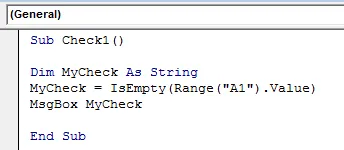
Najpierw zrozummy kod napisany powyżej krok po kroku:
- Sprawdź to nazwa zdefiniowanej podfunkcji.
- Mycheck to zmienna, którą zdefiniowaliśmy jako ciąg, ponieważ funkcja Isempty zwraca wartość logiczną.
- Mycheck przechowuje wartość Isempty zwróconą podczas sprawdzania komórki A1.
- Wartość przechowywana w zmiennej Mycheck jest wyświetlana przez funkcję MsgBox.
Krok 3: Uruchom kod, klikając przycisk Uruchom.

Widzimy, że wartość zwracana przez funkcję jest prawdziwa, ponieważ komórka A1 jest pusta.
VBA IsEmpty - przykład nr 2
Teraz użyjmy funkcji Isempty z funkcją if, aby sprawdzić, czy określona komórka w arkuszu jest pusta, czy nie.
Wykonaj poniższe czynności, aby użyć funkcji VBA IsEmpty w programie Excel:
Krok 1: W zakładce programisty kliknij Visual Basic w sekcji kodu.

Krok 2: Wpisz następujący kod w oknie kodu,
Kod:
Sub Próbka 1 () Jeżeli IsEmpty (zakres („A1”)) = False, to MsgBox „Komórka A1 nie jest pusta” Else MsgBox „Komórka A1 jest pusta” Koniec, jeśli End Sub
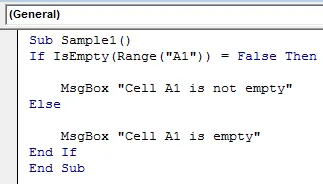
Pozwól nam jeszcze raz zrozumieć powyższy kod.
- Po pierwsze, zdefiniowaliśmy naszą podfunkcję jako Próbka1.
- Zagnieżdżamy funkcję Isempty za pomocą funkcji If, aby sprawdzić, czy komórka A1 jest pusta, czy nie.
- Jeśli komórka A1 jest pusta, używamy funkcji msgbox, aby wyświetlić komunikat, że dana komórka jest pusta.
- Jeśli komórka A1 nie jest pusta, używamy funkcji msgbox, aby wyświetlić komunikat, że dana komórka nie jest pusta.
Krok 3: Uruchom powyższy kod, klikając przycisk Uruchom.

Widzimy wynik wyświetlany jako komórka A1 jest pusta.
Krok 4: Teraz wstaw losową wartość do komórki A, na przykład wstawiłem wartość A do komórki A1.
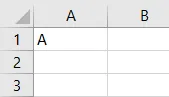
Krok 5: Teraz uruchom kod ponownie, a otrzymamy następujący wynik.

VBA IsEmpty - przykład nr 3
Teraz użyjmy tej funkcji, aby dowiedzieć się, czy podany zakres komórek jest pusty, czy nie. Wcześniej korzystaliśmy z tej funkcji w pojedynczej komórce. W tym przykładzie nasz zakres danych będzie od B1: D7.
Wykonaj poniższe czynności, aby użyć funkcji VBA IsEmpty w programie Excel:
Krok 1: W zakładce programisty kliknij Visual Basic w sekcji kodu.

Krok 2: Wpisz następujący kod w oknie kodu,
Kod:
Sub Sample2 () Dim cell As Range Dim bIsEmpty As Boolean bIsEmpty = False For Each Cell In Range („B1: D7”) If IsEmpty (cell) = True Następnie bIsEmpty = True Wyjdź na koniec If Next Cell Jeśli bIsEmpty = True Następnie MsgBox „puste komórki” Else MsgBox „komórki mają wartości!” End If End Sub
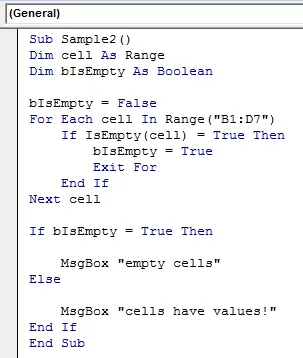
Pozwól nam zrozumieć krok po kroku powyższy kod.
- Po zdefiniowaniu podfunkcji jako Próbki 2 zdefiniowaliśmy zmienną o nazwie komórka jako Zakres, a B jest pusta jako wartość logiczna, ponieważ wartość logiczna przechowuje wartości logiczne.
- Zdefiniowaliśmy wstępnie, że Bisempty będzie fałszywe, jeśli podany zakres komórek nie będzie pusty.
- Ale jeśli podany zakres komórek jest pusty, wartość przechowywana w Bisempty będzie prawdziwa.
- Jeśli wartość przechowywana w zmiennej Bisempty jest prawdą, wyświetlamy komunikat jako Puste komórki lub jeśli wartość przechowywana w zmiennej jest fałszem, wyświetlamy komunikat, ponieważ Komórki mają wartości.
Krok 3: Uruchom powyższy kod, klikając przycisk Uruchom.

Widzimy następujący wynik wyświetlany jako komórka A1 jest pusta.
Rzeczy do zapamiętania
Jest kilka rzeczy, o których musimy pamiętać o funkcji Isempty w programie Excel VBA:
- Isempty jest podobny do funkcji Isblank w programie Excel.
- IsEmpty to funkcja informacyjna.
- Funkcja IsEmpty zwraca wartość logiczną, tj. True lub false.
- Funkcja IsEmpty może być używana z pojedynczą komórką lub dla szeregu komórek.
Polecane artykuły
To był przewodnik po VBA IsEmpty. Tutaj omówiliśmy, jak korzystać z funkcji Excel VBA IsEmpty wraz z praktycznymi przykładami i szablonem Excel do pobrania. Możesz także przejrzeć nasze inne sugerowane artykuły -
- Funkcja kopiuj wklej w VBA
- Funkcja Excel podciągu
- Indeks dolny VBA poza zakresem
- Formuła Excel ISNUMBER